こんにちは。
日本語入力を効率良く行うためのキーボードショートカットを紹介したいと思います。
ショートカットとは近道という意味で、特定のキーを押すことで変換を一気にしてくれたりする便利な機能なんです。
有名なファンクションキーを使ったショートカットキー(でも遠い)
例えば、Windowsで日本語変換にIMEを使っているとき、
かな入力したいとき、F7キー(ファンクションキー)を押していますよね?
これもキーショートカットの一部ですが、ちょっと距離が遠いと思いませんか?
ソファーに座っていて、ダイニングテーブルにおいた新聞紙に手がとどかないみたいな感じでしょうか。
有名なショートカットに、ファンクションキーを使った以下のような変換があります。
| F6 | 全角かなへ変換 |
| F7 | 全角カナへ変換 |
| F8 | 半角カナへ変換 |
| F9 | 全角アルファベットへ変換 |
| F10 | 半角アルファベットへ変換 |
日本語変換の全角、半角、アルファベット変換の便利なショートカットです。
もっと近いCtrl+英字のショートカットキー(全角・半角・アルファベット変換)
同じような作業が、
Ctrl+U、Ctrl+I、Ctrl+O、Ctrl+P などを使ってもできます。
「Ctrl+」というのはコントロールキーを押しながらって意味です。
Ctrlキーのショートカットでの、全角・半角変換、アルファベット、ひらがな、カタカナ変換は下の表を使います。かなり便利です。
キーボードを見ずに打とうと思うと、こちらのほうが打ちやすそうと思いませんか?
| Ctrl+T | 半角英数への変換 |
| Ctrl+U | ひらがなへ変換 |
| Ctrl+I | カタカナへ変換 |
| Ctrl+O | 半角へ変換 |
| Ctrl+P | 全角英数へ変換 |
かなり便利なんですが、少し、F6~F10と表現が違うのがわかりますか?
例えば半角の英数にするには、Ctrl+P → Ctrl+O と2回押す必要があります。
同様に、半角のカタカナにするには、Ctrl+I → Ctrl+O と2回押す必要があります。
まあ、ひらがなのときに、Ctrl+Oを押すと、半角のひらがなっていうのがないため、半角のカタカナになりますが・・・
また、半角英数もCtrl+P→Ctrl+Oと2ストローク(ストロークは押す回数という意味です)必要で煩わしいからか、Ctrl+Tというショートカットキーも用意されています。
かなり私はCtrl+T使いまくりです。すっごく便利です。
U,I,O,Pって並んでいるので覚えやすいですよね?最初は覚えるのも大変だと思いますが、すぐなれますので、ぜひ使ってみてくださいね。
その他の便利なIME変換中に使えるショートカットキー
他にもIME変換中に使える便利なショートカットキーありますよ。
上のT、U、I、O、Pのショートカットになれてきたら使ってみてくださいね。
おすすめは、変換中に変換中に文字が抜けていることに気づいたり、余計なものが入っているのに気づいたときの処理。矢印キーやマウスを使わなくても編集できるんですよ。
下の表にまとめておきます。
| Ctrl+K | Shift+矢印キーの左(変換中の文節を短くする) |
| Ctrl+L | Shift+矢印キーの右(変換中の文節を長くする) |
| Ctrl+S | 矢印キーの左(変換文節の移動) |
| Ctrl+D | 矢印キーの右(変換文節の移動) |
| Ctrl+G | DELキー(カーソル右文字を消す) |
| Ctrl+H | BSキー(カーソル左文字を消す) |
指を伸ばす距離が短くなって、文字入力が早くなりますよ。なにより楽です・・・・
ちなみに、この文字変換は、WindowsにGoogle日本語変換を使っていても使えます。
その場合、プロパティでキー設定をMS-IMEを選んでおいてくださいね。

ちなみに、横の「編集」をクリックすると、現在のショートカットの一覧を見ることができますよ。
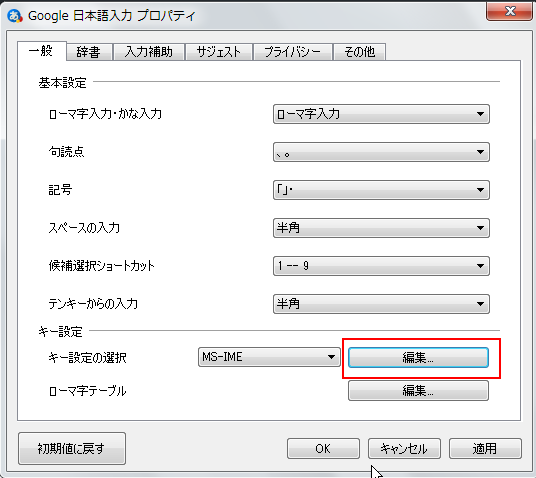
キー設定を「MS-IME(マイクロソフトのIME)」にしたときの設定:
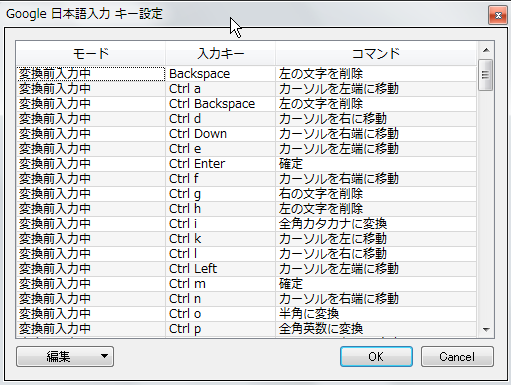
Windows標準のMS-IMEもGoogleの日本語変換、どちらを使っていても便利に使えますので、ぜひ、ショートカットキーを試してみてくださいね。

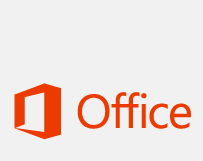

コメント